華碩400/500/600系列主板怎么裝Win10系統
- 2022-06-08 14:25:16 分類:教程
一臺電腦組裝好,后面的步驟就是安裝操作系統,這篇文章將以華碩400/500/600系列主板為例,給大家帶來裝Win10系統操作步驟。
Intel 400/500/600主板芯片組區別
Intel 400/500/600主板芯片組區別
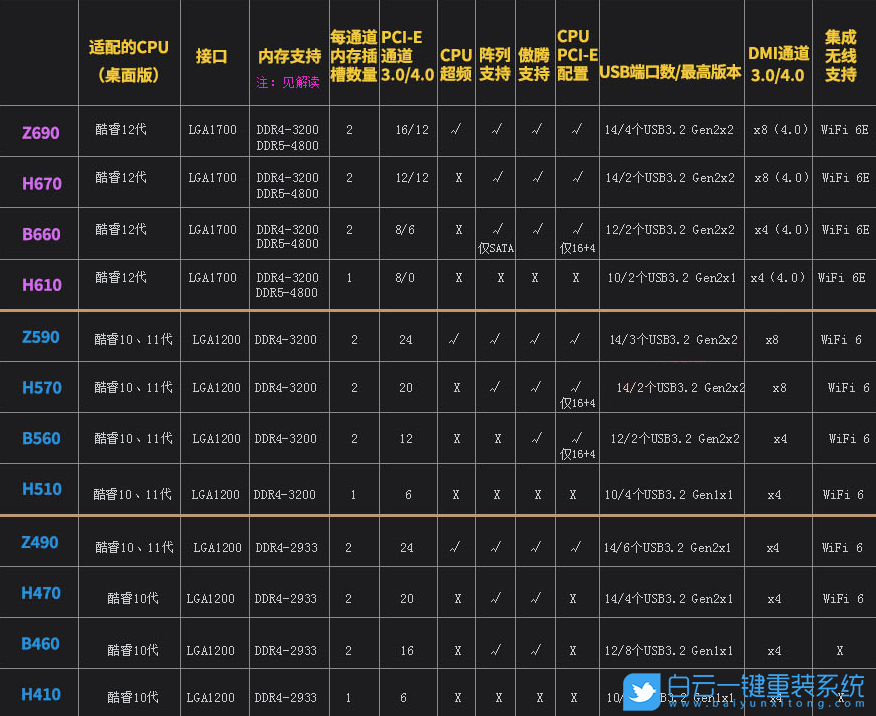
華碩400/500/600系列主板裝Win10系統注意事項:
1、不支持傳統模式安裝系統,只能在UEFI模式下安裝Win10
2、UEFI+GPT安裝Win10的方法,只適用于64位系統
2、UEFI+GPT安裝Win10的方法,只適用于64位系統
3、UEFI模式安裝Win10,分區類型要用GPT分區
4、部分華碩主板,不支持改AHCI模式,只能使用Intel RST或Intel VMD模式,使用白云PE安裝,可以自動注入Intel RST和Intel VMD驅動
5、如果是雙硬盤,那么我們要將固態硬盤分區改為GUID(GPT分區),機械硬盤不用分區,如果兩塊硬盤都分區為GUID,注意調整固態硬盤為第一啟動項,第一啟動項字樣一般為Windows Boot Manager
5、如果是雙硬盤,那么我們要將固態硬盤分區改為GUID(GPT分區),機械硬盤不用分區,如果兩塊硬盤都分區為GUID,注意調整固態硬盤為第一啟動項,第一啟動項字樣一般為Windows Boot Manager
華碩400/500/600系列主板裝Win10系統前需要準備的工具
一、安裝前的準備工作
1、備份U盤和磁盤所有重要數據
2、8G或以上大小的啟動U盤,推薦使用白云一鍵重裝工具(PE特點:1、絕無捆綁任何軟件的啟動盤;2、支持PE自動修復UEFI+GPT引導;3、支持LEGACY/UEFI雙引導;4、一鍵裝機自動注入Intel RST和Intel VMD驅動)
一、安裝前的準備工作
1、備份U盤和磁盤所有重要數據
2、8G或以上大小的啟動U盤,推薦使用白云一鍵重裝工具(PE特點:1、絕無捆綁任何軟件的啟動盤;2、支持PE自動修復UEFI+GPT引導;3、支持LEGACY/UEFI雙引導;4、一鍵裝機自動注入Intel RST和Intel VMD驅動)
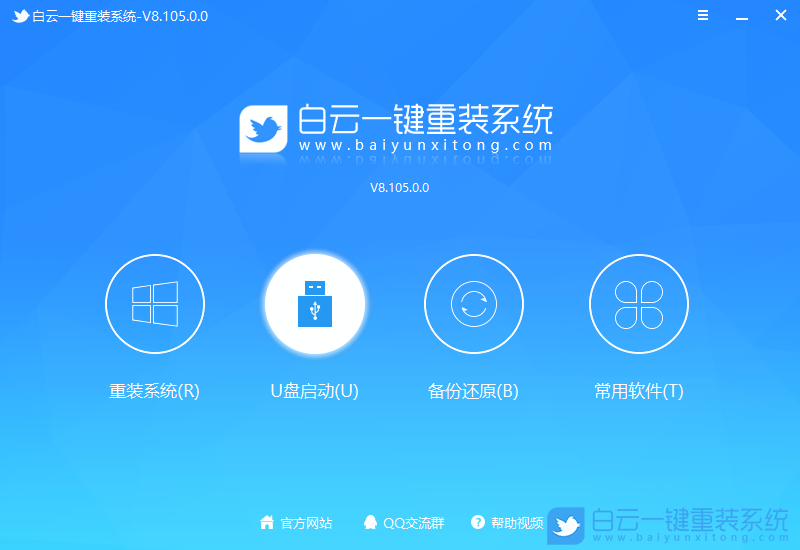
二、華碩400/500/600系列主板裝Win10系統BIOS設置步驟(安裝Win10重要一步)
1、電腦重新開機或重啟的過程中,也就是在出現華碩品牌Logo的時候,連續按【Esc】或【F8】進入BIOS設置,將BIOS改成【簡體中文】;
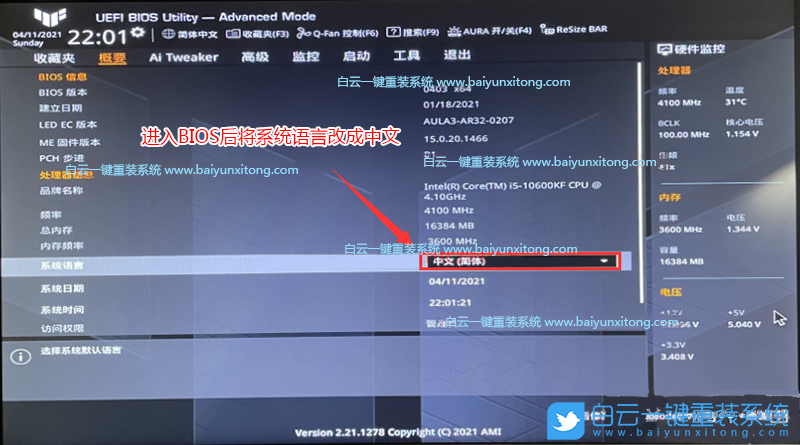
2、按【右】方向鍵,移動到【高級】選項,找到【PCH 存儲設置】,將SATA 模式選擇,由RAID改成【AHCI】硬盤模式,這樣可以避免PE中找不到硬盤的情況;
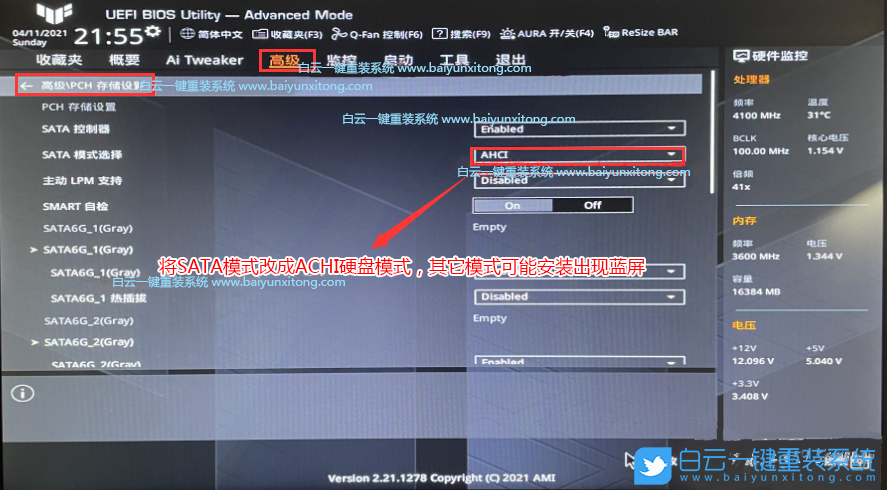
3、按【右】方向鍵,移動到【啟動】選項,選擇【安全啟動】菜單,然后回車進入,將安全啟動模式改成【標準】,再將操作系統類型改成【其他操作系統】;
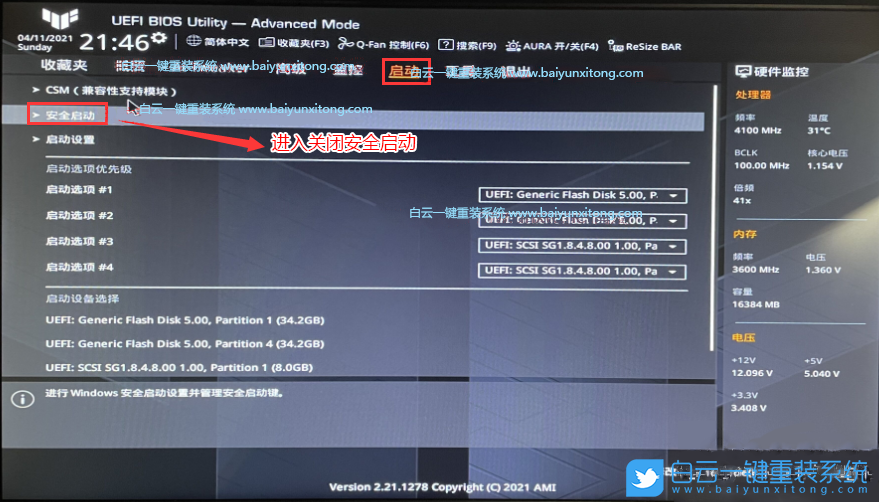
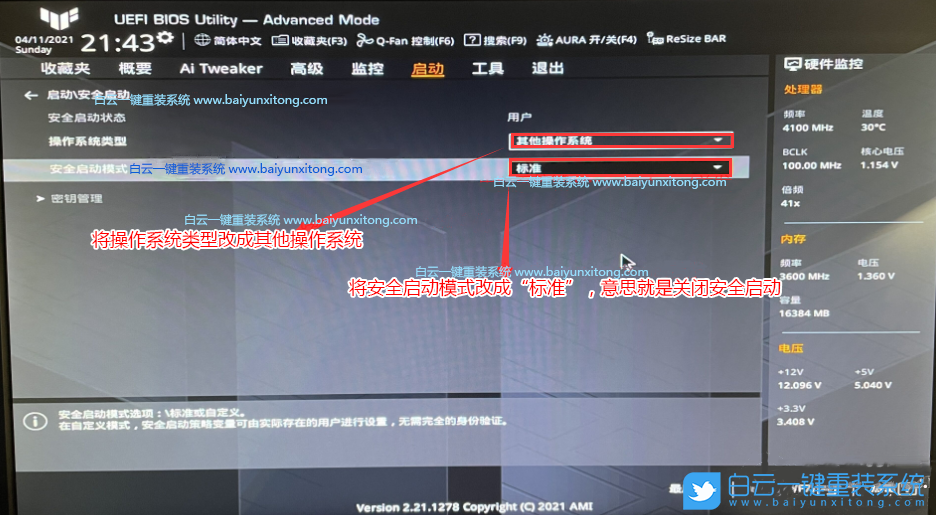
4、接著把【啟動選項 #1(Boot Option #1)】選項改為普通引導,設置第一啟動項為【普通硬盤引導】,如果使用UEFI+GPT模式,就要選帶【Windwos Boot Manager】的為UEFI引導分區,然后按【F10】保存設置;
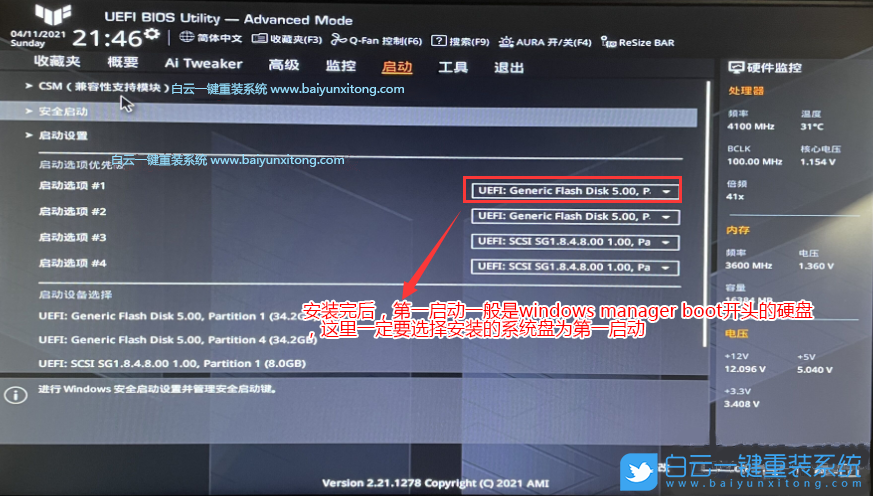
5、往電腦插入已經制作好的U盤啟動盤,重啟的時候連續按【ESC】選擇識別到的U盤啟動項,并回車選擇即可;
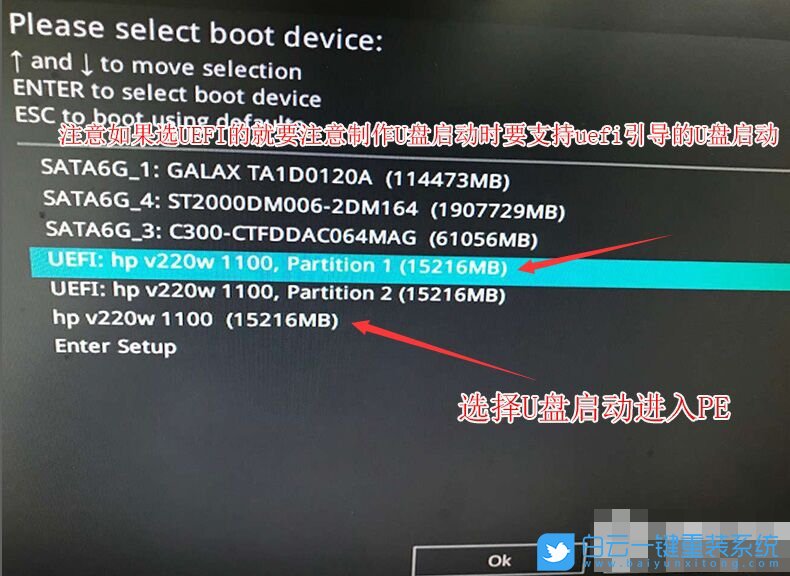
6、白云裝機PE下,回車選擇02.啟動Windows_10PE_64位(適合新機器);
注:Legacy方式啟動時有菜單選擇,UEFI方式啟動時自動進入Win10 PE

三、華碩400/500/600系列主板裝Win10系統分區步驟(建議使用UEFI+GPT,如果主板支持傳統引導,也可以使用Legacy+MBR)
1、進入PE桌面后,雙擊打開桌面上的工具箱,再找到并雙擊打開分區工具(Alt+D),進行快速分區;
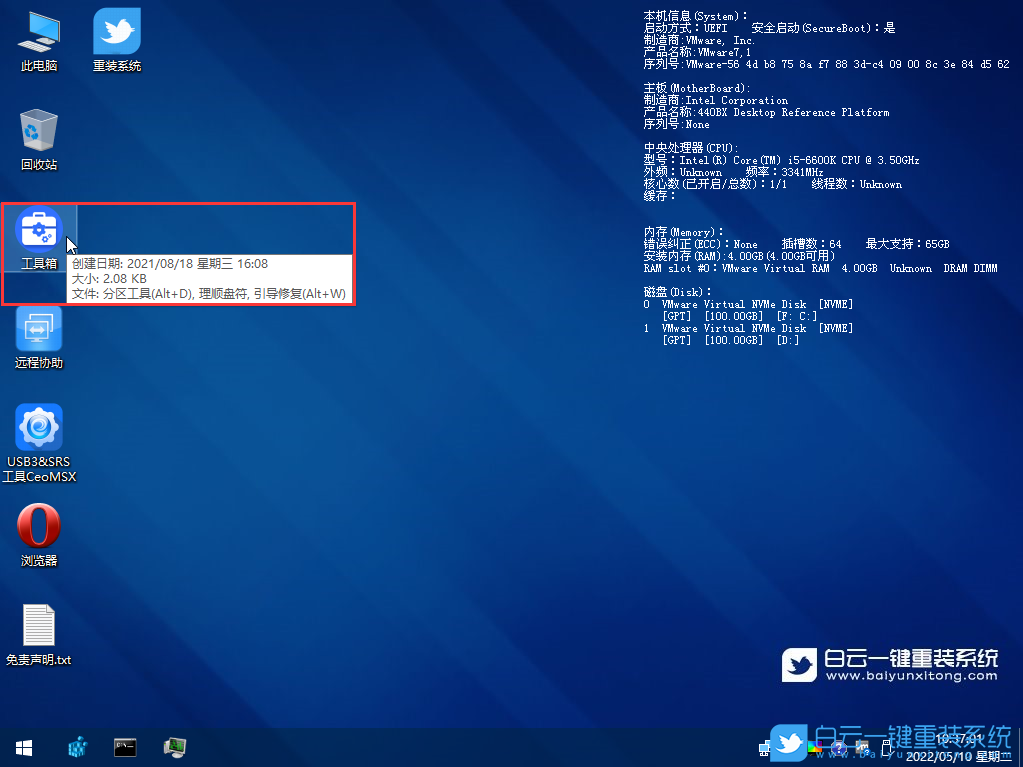
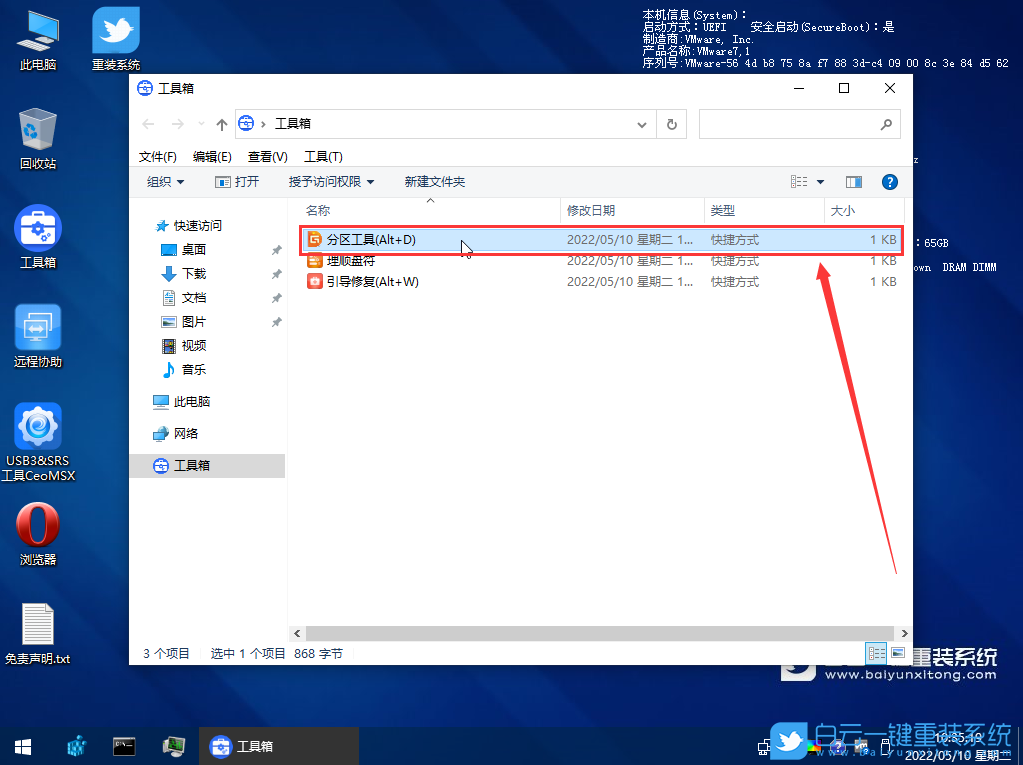
2、DiskGenius分區工具菜單欄,選擇要分區的磁盤,然后點擊上面的快速分區;
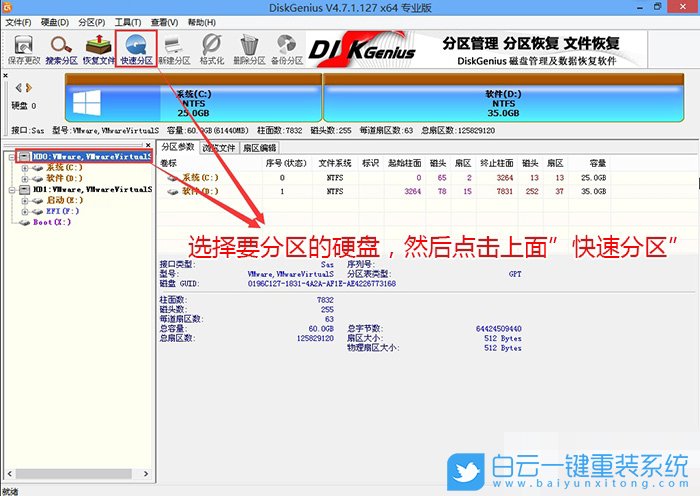
3、快速分區窗口中,選擇GUID分區表類型,然后選擇分區數目(大家可以根據實際情況看要劃分多少個分區),勾選創建新ESP分區和創建MSR分區,然后就是磁盤空間大小的設置,推薦C盤大小大于60G比較好,最后如果是SSD固態硬盤的話,要選擇4096扇區進行4K對齊;
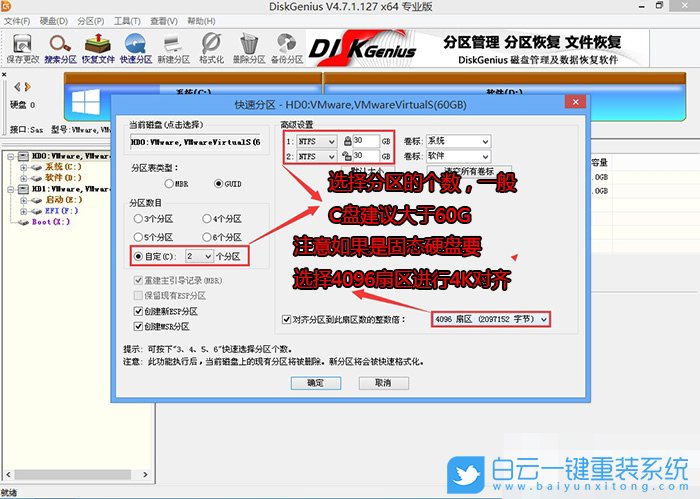
4、分區完成后,可以看到ESP和MSR分區已經完成,也就說明EFI系統引導分區已經建立完成,可以安裝系統了;

四、華碩400/500/600系列主板裝Win10系統安裝步驟(自動注入Intel RST和Intel VMD驅動)
1、雙擊打開桌面上的重裝系統;
注:使用該工具可以自動注入SRS相關驅動,其它工具以免安裝藍屏
注:使用該工具可以自動注入SRS相關驅動,其它工具以免安裝藍屏
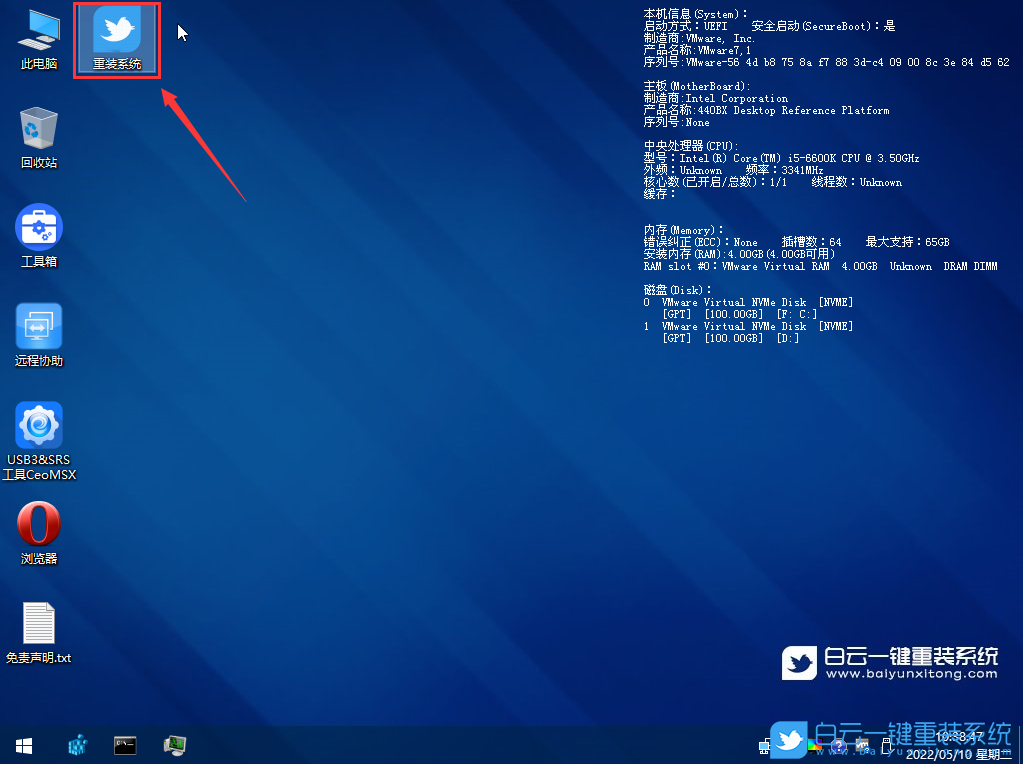
2、第一步:選擇下載的Win10鏡像(如果沒有自動搜索),第二步:選擇要安裝的盤符(一般情況是C盤,除特殊盤符外,根據情況選擇),第三步:點擊一鍵安裝,把Win10系統安裝在C盤;
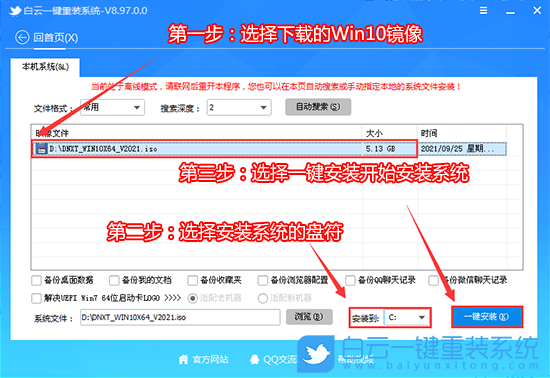
3、點擊一鍵安裝后,彈出GHO文件,然后等待釋放GHO安裝程序,電腦便會自動重啟電腦,該過程請等待即可,會自動重啟安裝;
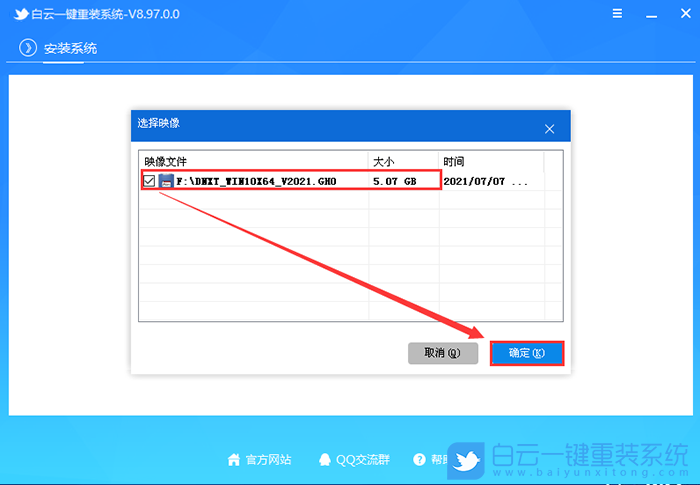
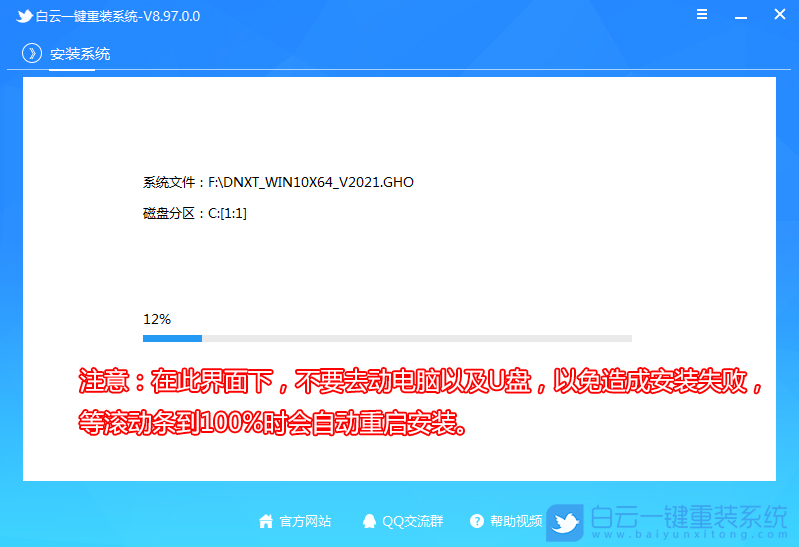
4、拔掉U盤電腦重啟后,系統會自動完成后續的程序安裝,直到看到桌面,系統就徹底安裝完成了;

以上就是華碩400/500/600系列主板怎么裝Win10系統文章,目前驅動總裁已經全面支持B460/B560/B660/Z490/Z590/Z690/H510/H610等主板USB驅動以及UHD620/630/P630集顯驅動,大家有需要的可以下載使用。如果這篇文章的方法能幫到你,那就收藏白云一鍵重裝系統網站,在這里會不定期給大家分享常用裝機故障解決方法。

Win10如何在非觸屏設備打開經典模式屏幕鍵盤|怎么打開屏幕鍵盤使用搭載win10系統的 觸屏設備用戶打開屏幕鍵盤,可以直接按設置 - 設備 - 輸入,里面就可以找到屏幕鍵盤的開關。 但是對

聯想拯救者刃7000K 2021臺式電腦11代CPU怎么裝Win7聯想拯救者刃7000K 2021系列臺式電腦,是聯想推出的臺式電腦,目前共有4款產品。英特爾酷睿i開頭11代系列處理器,默認預裝




